Bem-vindo ao artigo que irá te ensinar como resolver o incômodo problema de tela congelada no iPhone X ao desbloquear.
Atualizado em July 2024: Pare de receber mensagens de erro e desacelerar o seu sistema com nossa ferramenta de otimização. Adquira agora em este link
- Baixe e instale a ferramenta de reparo aqui.
- Deixe-a escanear o seu computador.
- A ferramenta então reparará o seu computador.
Razões pelas quais o iPhone fica congelado na tela de bloqueio
1. Problemas de software: Atualize seu iPhone para a versão mais recente do iOS.
2. Reinicie o dispositivo: Pressione e segure o botão lateral e um dos botões de volume até que o controle deslizante de desligar apareça.
3. Reinicie usando o Finder ou o iTunes: Conecte seu iPhone ao Mac ou PC e siga as instruções para reiniciar.
4. Modo de recuperação: Se o problema persistir, coloque seu iPhone no modo de recuperação e restaure-o usando o Finder ou o iTunes.
5. Consulte a comunidade de suporte da Apple: O Apple Community e o Support Community são ótimos recursos para encontrar sugestões e soluções para problemas específicos do iPhone.
6. Problemas de hardware: Se o seu iPhone continua congelado na tela de bloqueio, pode ser necessário procurar assistência técnica.
Lembre-se de sempre fazer backup dos seus dados antes de realizar qualquer procedimento para evitar a perda de informações.
Como consertar o iPhone congelado na tela de bloqueio sem perda de dados
1. Pressione e solte rapidamente o botão de aumentar volume.
2. Em seguida, pressione e solte rapidamente o botão de diminuir volume.
3. Pressione e segure o botão lateral até que o logotipo da Apple apareça.
4. Se o problema persistir, conecte o iPhone ao computador usando um cabo USB.
5. Abra o iTunes ou o TunesKit iOS System Recovery no Mac ou PC.
6. Siga as instruções para colocar o iPhone no modo de recuperação.
7. Selecione a opção de restaurar o iPhone para corrigir os bugs.
8. Aguarde até que o processo seja concluído e o iPhone reinicie.
9. Verifique se o problema foi resolvido.
Se ainda tiver problemas com a tela de bloqueio congelada, é recomendável buscar ajuda na comunidade de suporte da Apple ou em fóruns online. Lá, você poderá encontrar mais dicas e sugestões de outros usuários.
Principais funções do TunesKit iOS System Recovery
- Recuperação do sistema iOS: o TunesKit iOS System Recovery é capaz de resolver o problema de tela congelada do iPhone X na tela de bloqueio, restaurando o sistema iOS para o seu estado normal.
- Reparo de problemas comuns: o software também pode lidar com outros problemas comuns, como loop de reinicialização, tela preta, modo de recuperação, logotipo da Apple travado, entre outros.

- Compatibilidade abrangente: o TunesKit iOS System Recovery é compatível com uma ampla gama de dispositivos iOS, incluindo o iPhone X, bem como várias versões do sistema iOS.
- Solução fácil de usar: com uma interface intuitiva, o processo de recuperação do sistema iOS é simples e direto, permitindo que qualquer pessoa possa resolver o problema da tela congelada do iPhone X sem a necessidade de conhecimentos técnicos avançados.
- Recuperação sem perda de dados: ao usar o TunesKit iOS System Recovery, você não precisa se preocupar em perder seus dados pessoais, como fotos, contatos, mensagens, etc. O software garante que todos os dados sejam mantidos intactos durante o processo de recuperação.
- Modo de recuperação padrão e avançado: o TunesKit iOS System Recovery oferece dois modos de recuperação diferentes para atender às necessidades específicas dos usuários, seja para resolver problemas simples ou mais complexos.
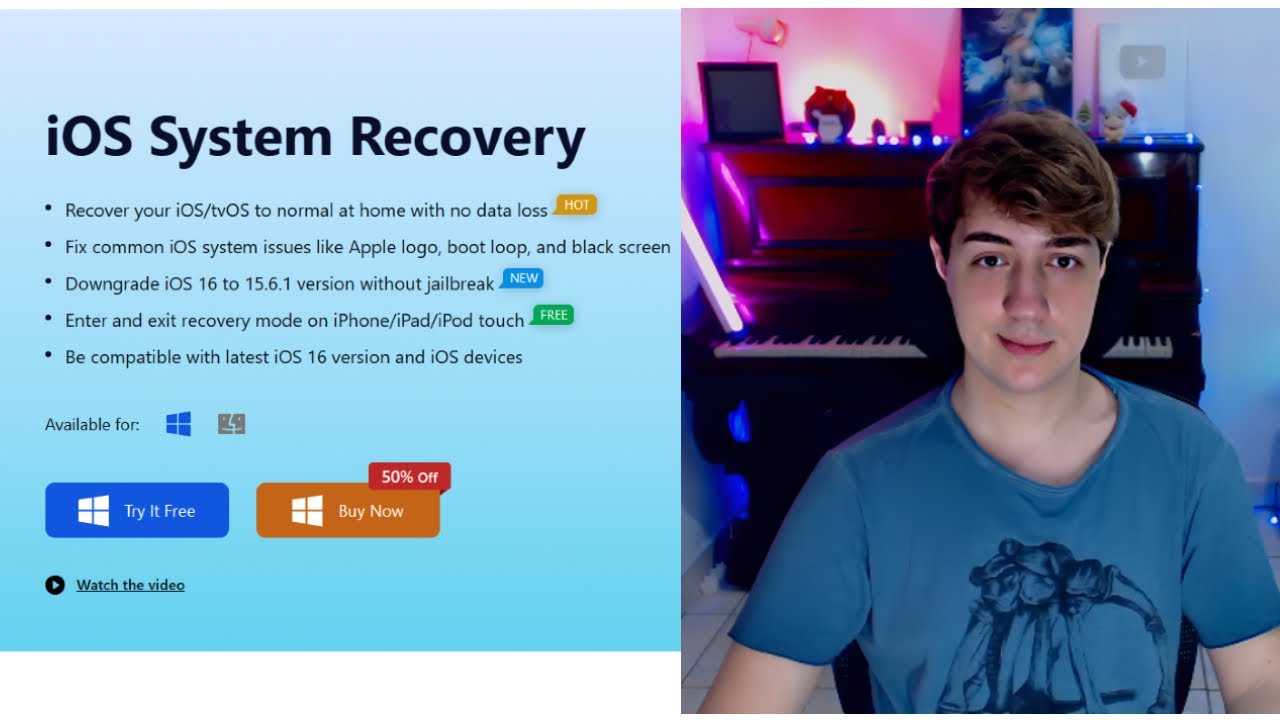
Ele também pode lidar com problemas de desaceleração ou travamento de programas, como registros danificados, arquivos ausentes ou acúmulo de arquivos desnecessários. Embora não possamos garantir que Fortect resolverá o problema específico do iPhone 10, ele pode ser uma solução potencial.
Passo 1: Conectar o iPhone ao computador
Passo 1: Conecte o iPhone ao computador.
– Conecte o iPhone ao computador usando um cabo USB.
– Certifique-se de que o iPhone esteja ligado.
– Abra o iTunes no seu computador.
Passo 2: Reinicie o iPhone.
– Pressione e solte rapidamente o botão de aumentar volume.
– Pressione e solte rapidamente o botão de diminuir volume.
– Em seguida, pressione e segure o botão lateral (ou superior) até que o logotipo da Apple apareça.
Passo 3: Verifique se o problema foi resolvido.
– Após o reinício, verifique se a tela está funcionando corretamente.
– Se o problema persistir, tente os outros métodos de solução de problemas disponíveis.
Nota: Se você não tiver acesso a um computador ou não quiser usar o iTunes, consulte a comunidade de suporte da Apple para obter mais sugestões.
Passo 2: Baixar o pacote de firmware
Passo 2: Baixe o pacote de firmware
Se o seu iPhone X estiver com a tela congelada na tela de bloqueio, o próximo passo é baixar o pacote de firmware para resolver o problema. Siga estas etapas:
1. Conecte seu iPhone X ao seu computador usando o cabo USB.
2. Abra o iTunes.
3. Clique no ícone do iPhone no canto superior esquerdo da janela do iTunes.
4. Na página de resumo do iPhone, clique em Atualizar enquanto pressiona o botão lateral.
5. Na caixa de diálogo que aparece, clique em Baixar e atualizar.
6. Aguarde o iTunes baixar e instalar o pacote de firmware em seu iPhone X.
Certifique-se de que seu iPhone X esteja conectado à internet durante todo o processo. Após a conclusão, seu iPhone X deverá reiniciar e o problema da tela congelada na tela de bloqueio deve ser resolvido.
Se você encontrar algum problema durante o processo, consulte a Comunidade Apple ou outras comunidades de suporte para obter mais ajuda.
Passo 3: Resolver o problema do iPhone 14 preso na tela de bloqueio
Se o seu iPhone 14 estiver preso na tela de bloqueio, você pode tentar resolver o problema seguindo estas etapas simples:
1. Pressione e solte rapidamente o botão de aumentar volume.
2. Em seguida, pressione e solte rapidamente o botão de diminuir volume.
3. Pressione e segure o botão lateral até ver o logotipo da Apple.
4. Quando o logotipo aparecer, solte o botão lateral.
Se o seu iPhone reiniciar, isso significa que você conseguiu resolver o problema da tela de bloqueio. Caso contrário, você pode tentar reiniciar o dispositivo novamente ou procurar ajuda em comunidades online, como a Apple Community ou a Support Community.
Lembre-se de atualizar o seu iPhone para a versão mais recente do iOS 16 e manter o dispositivo atualizado para evitar bugs e problemas futuros.
Métodos verificados para consertar o iPhone congelado na tela de bloqueio
- Reinicie o iPhone: Pressione e segure o botão Liga/Desliga até que o controle deslizante de desligar apareça. Em seguida, deslize o controle para desligar o iPhone. Aguarde alguns segundos e pressione o botão Liga/Desliga novamente para ligar o dispositivo.
- Tente uma reinicialização forçada: Pressione e solte rapidamente o botão de aumentar volume, depois pressione e solte rapidamente o botão de diminuir volume. Em seguida, mantenha pressionado o botão Liga/Desliga até que o logotipo da Apple apareça.

- Atualize o iOS: Verifique se há atualizações disponíveis para o seu iPhone X. Vá para Configurações > Geral > Atualização de Software e siga as instruções para atualizar o sistema operacional.
- Verifique se há aplicativos problemáticos: Alguns aplicativos podem causar problemas de congelamento na tela de bloqueio. Tente desinstalar recentemente os aplicativos instalados antes do problema ocorrer.
- Restaure o iPhone: Faça um backup dos seus dados antes de realizar uma restauração. Conecte o iPhone ao computador, abra o iTunes e selecione o dispositivo. Clique em Restaurar iPhone e siga as instruções para restaurar o dispositivo para as configurações de fábrica.
- Contate o suporte da Apple: Se todas as outras opções falharem, entre em contato com o suporte técnico da Apple ou visite uma Apple Store para obter assistência profissional.
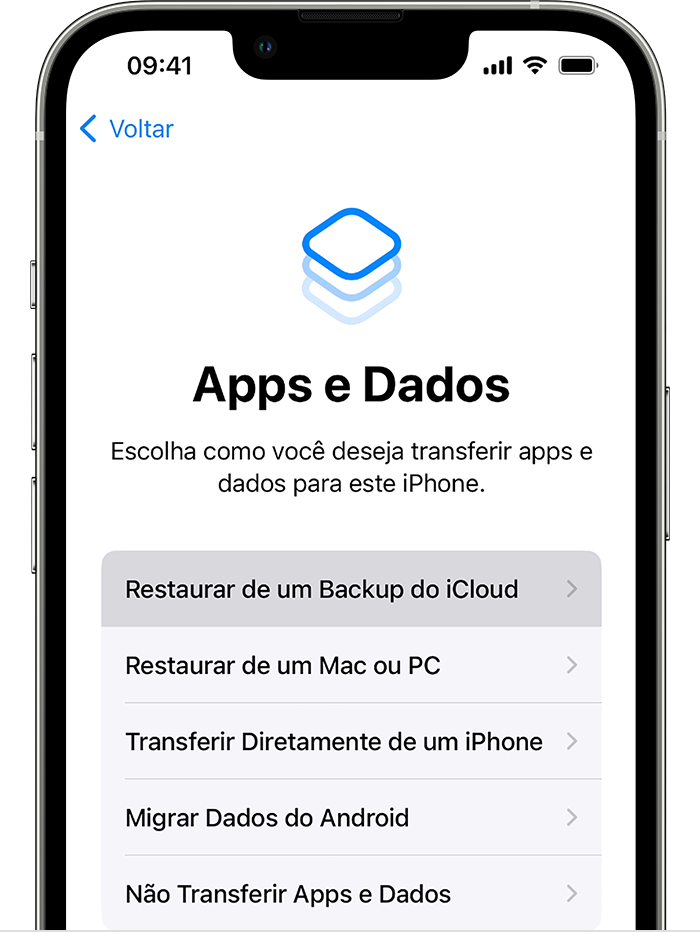
Dicas adicionais para personalizar a tela de bloqueio do iPhone
1. Toque em Ajustes na tela inicial do seu iPhone.
2. Role para baixo e toque em Tela e Brilho.
3. Em Tela de Bloqueio, você pode escolher um papel de parede para personalizar sua tela de bloqueio.
4. Você também pode ativar ou desativar notificações na tela de bloqueio, tocando em Notificações na Tela de Bloqueio.
5. Para adicionar widgets à tela de bloqueio, role para baixo e toque em Editar em Hoje Visualizações.
6. Toque no sinal + verde ao lado de um widget para adicioná-lo à tela de bloqueio.
7. Para remover widgets, toque no sinal – vermelho ao lado de um widget.
8. Para reorganizar a ordem dos widgets, toque e segure nas três linhas horizontais à direita de um widget e arraste-o para cima ou para baixo.
Essas dicas ajudarão você a personalizar a tela de bloqueio do seu iPhone de acordo com as suas preferências.
Se o seu iPhone 10 estiver travado na tela de bloqueio, uma solução seria reiniciar o aparelho pressionando os botões de volume para cima e depois o de desligar até que o logo da Apple apareça. Faça o download desta ferramenta para executar uma varredura


